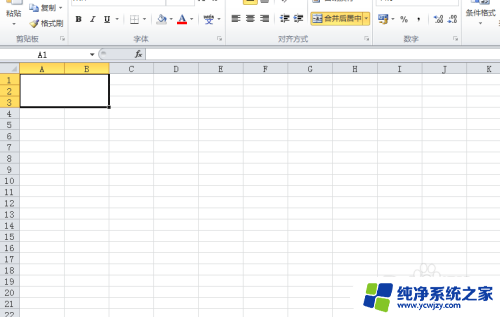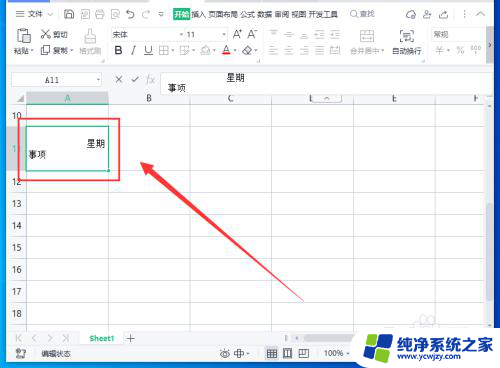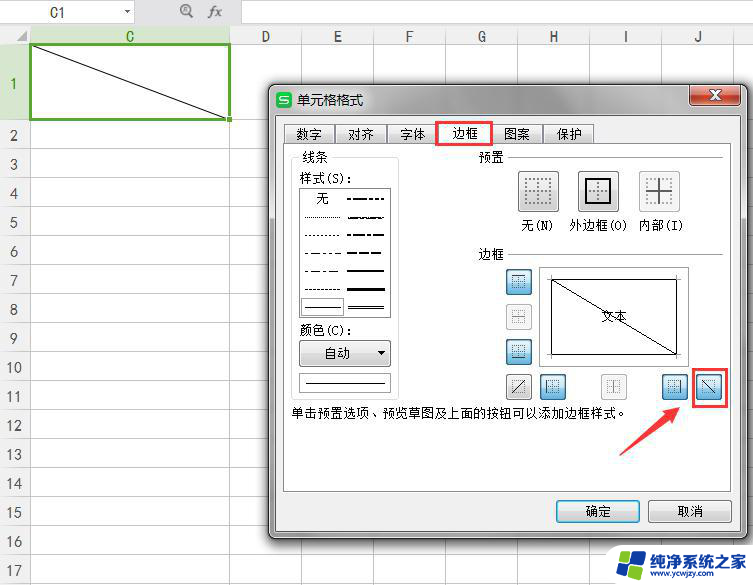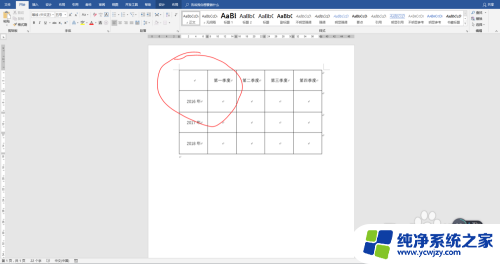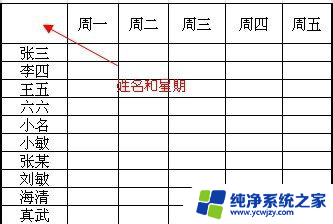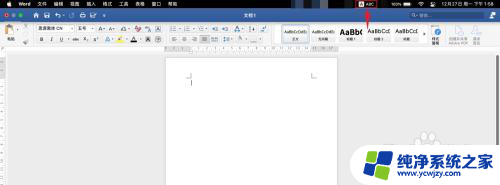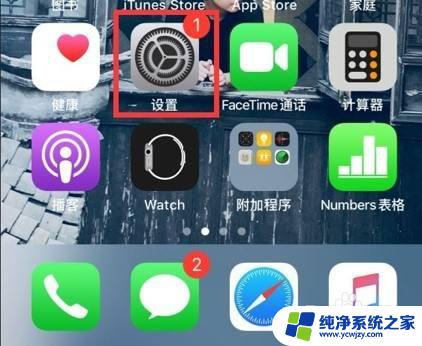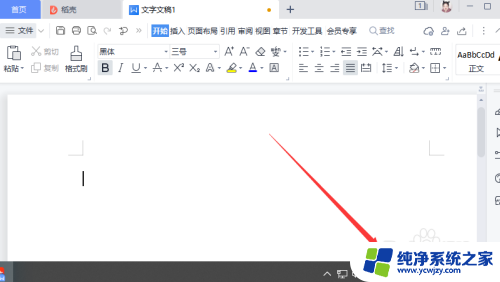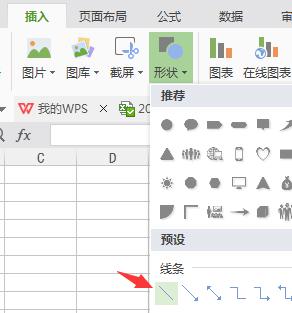word表格怎么弄斜杠 在表格中如何使用斜杠
更新时间:2023-09-06 11:04:47作者:xiaoliu
word表格怎么弄斜杠,在表格中如何使用斜杠一直是许多人疑惑的问题,斜杠在表格中有着重要的作用,可以用于表示范围、分隔内容或表示选择。然而许多人不清楚如何正确地在表格中使用斜杠。在本文中我们将探讨如何正确地在表格中使用斜杠,以及一些常见的使用场景。无论是在工作中还是日常生活中,掌握正确的斜杠使用方法将有助于我们更清晰地展示数据和信息。让我们一起来了解一下吧!
操作方法:
1.首先打开你的表格,然后将表格的大小调整的稍微大点。通过拉伸横纵坐标完成,然后选中
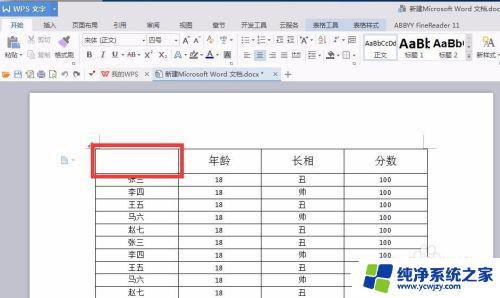
2.在上面的表格样式中找出“绘制斜线表头”,然后点击
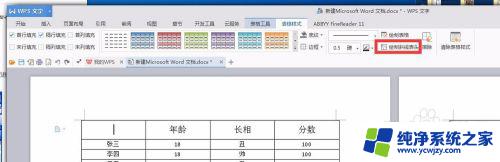
3.选择一种你要的斜线单元格的类型,这里我选择两条斜线做规划。点击第三个,然后点击确定
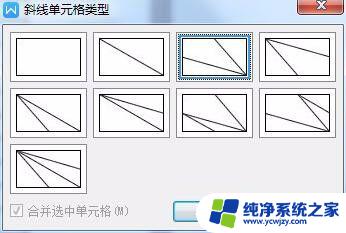
4.然后不要直接在里面输入字体,这里找到插入---然后找到文本框。输入你要的文本,注意排版
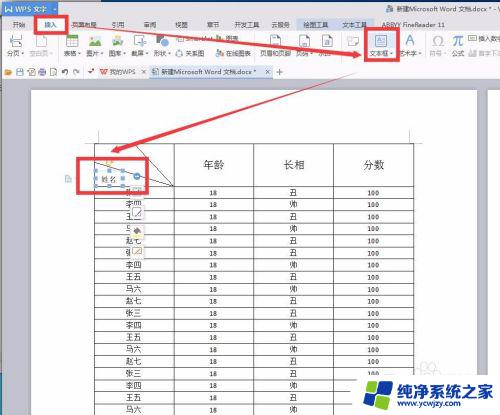
5.经过排版后放在适合的位置,然后适当的选中线的位置。调整线的相对位置,保证字体不偏出
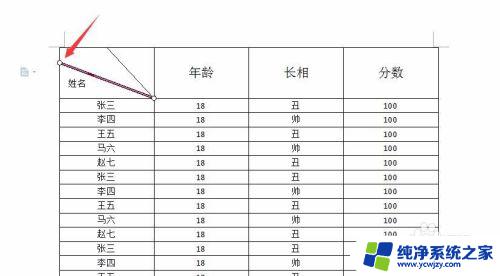

以上就是如何在Word表格中插入斜杠的全部内容,如果还有不明白的地方,用户可以按照小编的方法进行操作,希望这篇文章能够帮助到大家。